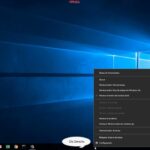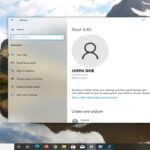¡Hola chicos! En este artículo vamos a ver cómo podemos desactivar el modo de suspensión o de hibernación en nuestro sistema operativo Windows 10. Seguro que han tenido el problema de que cuando dejan su PC o portátil por un tiempo, automáticamente se va al modo de suspensión o hibernación. Vamos a ver cómo desactivar esta función, así que empecemos.
Lo único que necesitan hacer es hacer clic en el ícono de inicio de Windows y luego en la opción de configuración. Una vez que se abra la configuraicón, seleccionen la opción de sistema. En la ventana del sistema, verán la opción de «energía y suspensión». Solo hagan clic en eso.
Una vez allí, encontrarán las opciones relacionadas con la pantalla y la suspensión. Por ejemplo, verán que en mi PC la pantalla se apaga después de 5 minutos si está usando batería y después de 10 minutos si está conectado a la corriente. De la misma manera, la suspensión se activa después de 15 minutos si está usando batería y después de 30 minutos si está conectado a la corriente.
Si desean que nunca se vaya al modo de suspensión, solo seleccionen la opción «Nunca» en ambas configuraciones. Hagan clic en la lista y seleccionen «Nunca» en cada una. De esta manera, la pantalla y la suspensión nunca se activarán después de cierto tiempo.
Ahora, quiero mostrarles algunas opciones adicionales que pueden ayudarles a desactivar el modo de suspensión o hibernación en su sistema operativo Windows 10. Para eso, seleccionen la opción de «configuración adicional de energía». Aquí también podrán ver el plan que están usando en ese momento. Solo hagan clic en «cambiar la configuración del plan».
Como pueden ver, he seleccionado «Nunca» para la pantalla y la suspensión, por lo que aquí automáticamente se selecciona «Nunca». Si hacen clic en «cambiar la configuración avanzada de energía», podrán elegir otras opciones, como el disco duro. Si desean que el disco duro se active después de cierto tiempo, pueden seleccionar ese valor. O si prefieren que nunca se active, pueden seleccionar «Nunca». Del mismo modo, pueden modificar las opciones del botón de encendido y la tapa del portátil, para que al cerrar la tapa vaya al modo de suspensión, hibernación o apagado.
Estas son configuraciones más detalladas que pueden elegir dentro de la opción de energía. Si desean restaurar todas las configuraciones predeterminadas, solo hagan clic en «restaurar la configuración predeterminada del plan» y luego en «sí». Esto restaurará todas las configuraciones predeterminadas.
Estas son algunas de las características adicionales que les ayudarán a ajustar su tiempo de suspensión para diferentes funciones. Así es como pueden desactivar el modo de suspensión o hibernación en su sistema operativo Windows 10. Espero que hayan disfrutado de este artículo y nos vemos en el próximo.